
Ne visi tinklo įrangos naudotojai žino, kad įprastas maršrutizatorius, be pagrindinio tikslo, būtent įvairių kompiuterių tinklų sujungimas kaip vartai, gali atlikti keletą papildomų ir labai naudingų funkcijų. Vienas iš jų vadinamas WDS (belaidžio platinimo sistema) arba vadinamuoju tilto režimu. Išsiaiškinkime kartu, kodėl jums reikia tilto ant maršrutizatoriaus ir kaip įjungti jį ir konfigūruoti?
Konfigūruokite tiltą maršrutizatoriuje
Tarkime, jums reikia padidinti savo belaidžio tinklo diapazoną ir turite du maršrutizatorių sandėlyje. Tada galite prijungti vieną maršrutizatorių į internetą, o antrasis - "Wi-Fi" pirmojo tinklo tinklo, tai yra, statyti savitą tiltą tarp jūsų įrangos tinklų. Ir čia tai padės WDS technologijai. Jums nereikės nusipirkti papildomai prieigos taško su signalo relės funkcija.Iš tilto režimo trūkumų, būtina pabrėžti pastebimą duomenų perdavimo tarifų praradimą vietoje tarp pagrindinių ir antrųjų maršrutizatorių. Pabandykime savarankiškai konfigūruoti WDS ant TP-Link maršrutizatorių, modelių iš kitų gamintojų, mūsų veiksmai bus panašūs su nedideliais neatitikimais terminų ir sąsajos pavadinimais.
1 veiksmas: pagrindinio maršrutizatoriaus nustatymas
Visų pirma, mes sukonfigūruosime maršrutizatorių, kuris suteiks prieigą prie pasaulinio tinklo per interneto paslaugų teikėją. Norėdami tai padaryti, turime patekti į maršrutizatoriaus interneto klientą ir atlikti būtinus aparatūros konfigūracijos pakeitimus.
- Bet kurioje kompiuterio ar nešiojamojo kompiuterio naršyklėje prijungtas prie maršrutizatoriaus, adresų juostoje nustatykite IP maršrutizatorių. Jei nesikeitėte pakeitė prietaiso koordinates, tada pagal nutylėjimą paprastai yra 192.168.0.1 arba 192.168.1.1, tada paspauskite įvesties klavišą.
- Mes perduodame autentifikavimą, kad galėtume patekti į maršrutizatoriaus interneto sąsają. Dėl gamyklos programinės įrangos ir vartotojo vardo ir slaptažodžio prieiga prie konfigūracijos nustatymų yra identiški: admin. Jei pakeitėte šias vertes, tada, žinoma, pristatome dabartinį. Spustelėkite mygtuką "OK".
- Interneto kliento, kuris atsidaro, mes nedelsdami pereiti į išplėstinius nustatymus su labiausiai išsamiausiu skirtingų maršrutizatoriaus parametrų rinkiniu.
- Kairėje puslapio pusėje rasite "belaidžio režimo" eilutę. Spustelėkite jį su kairiuoju pelės mygtuku.
- Submeniu atsisakome, mes einame į "belaidį parametrus".
- Jei dar to nepadarėte anksčiau, įjungiate belaidę transliaciją, priskiriame tinklo pavadinimą, nustatykite apsaugos kriterijus ir kodo žodį. Ir svarbiausia, mes neabejotinai išjungiame automatinį "Wi-Fi" kanalo apibrėžimą. Mainais, mes įdėti statinį, tai yra, pastovi, vertė kanalo stulpelyje. Pavyzdžiui, "1". Atsimink tai.
- Išsaugokite pataisytą maršrutizatoriaus konfigūraciją. Prietaiso perkrovimas. Dabar galite eiti į maršrutizatorių, kuris perima ir platins signalą iš pagrindinio.
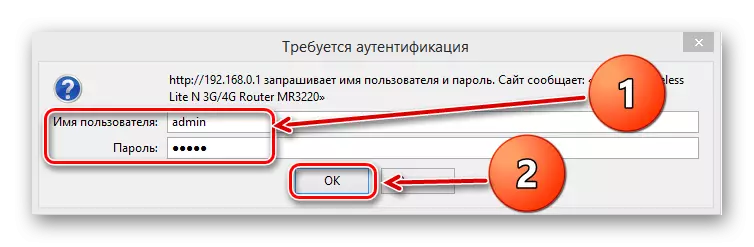
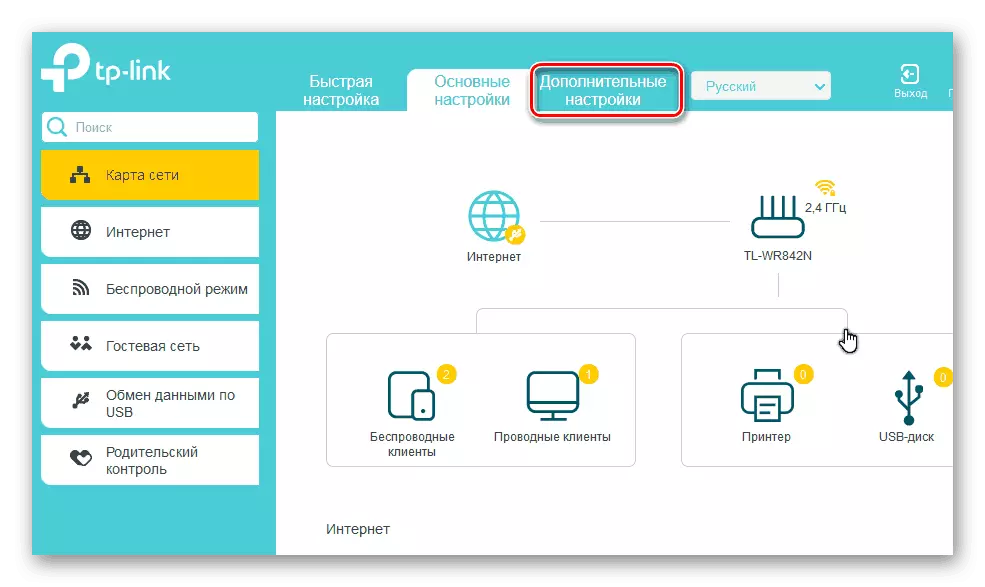
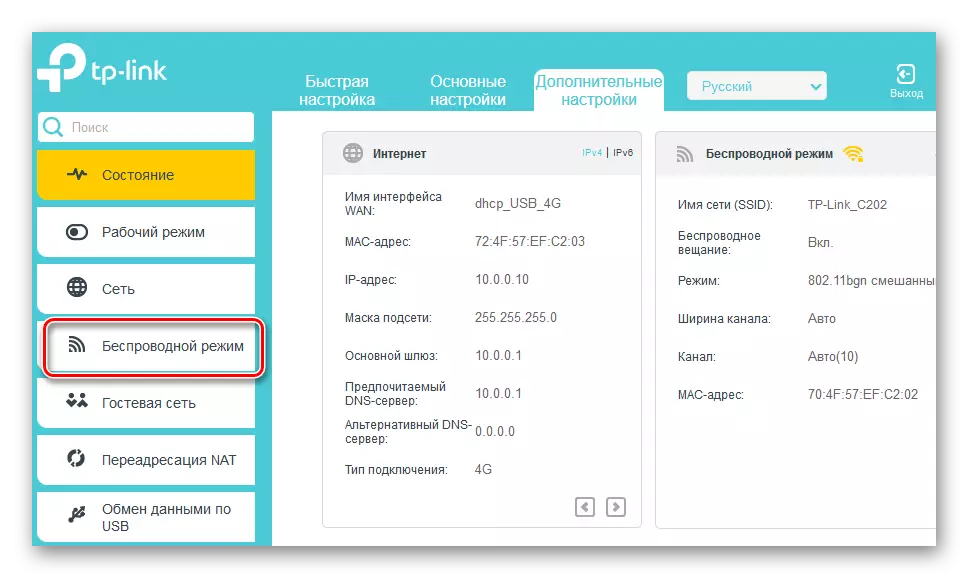
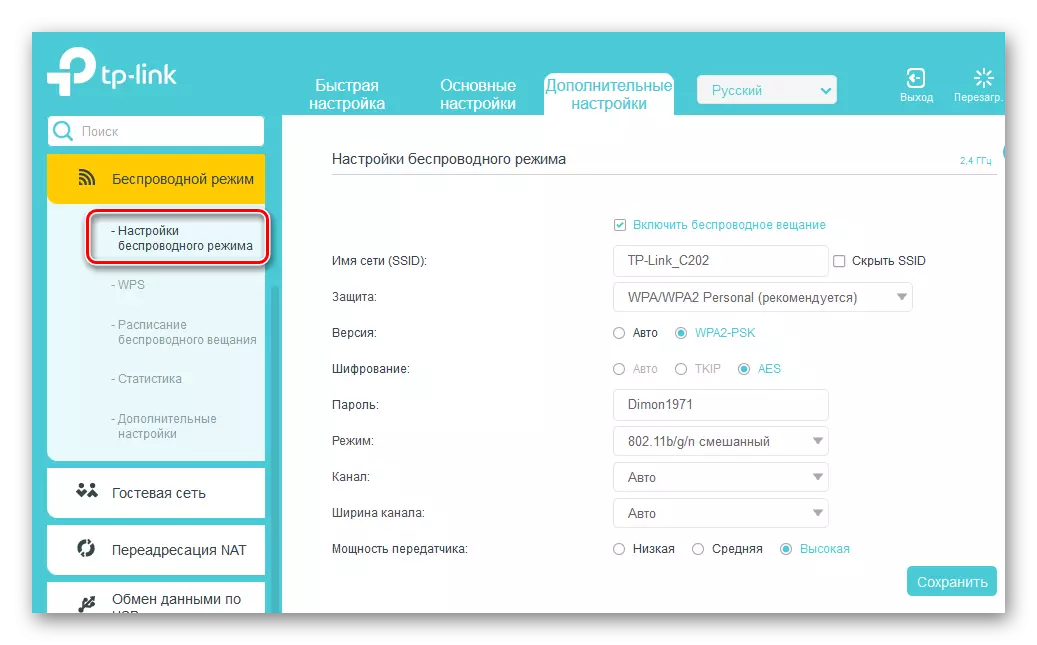
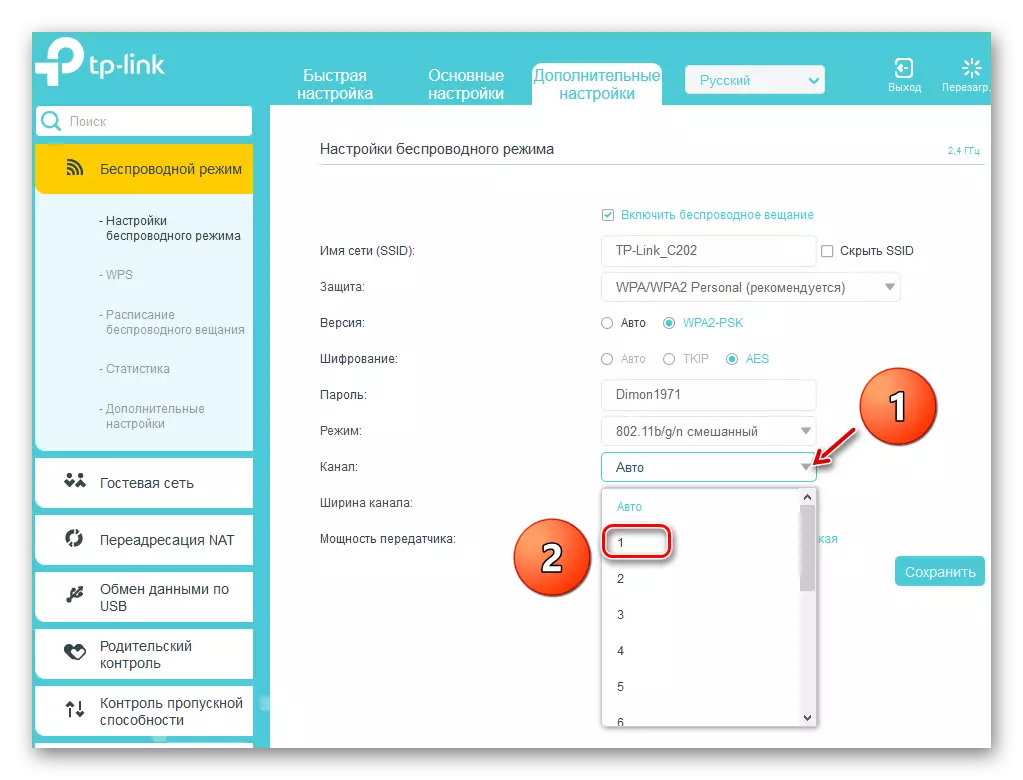
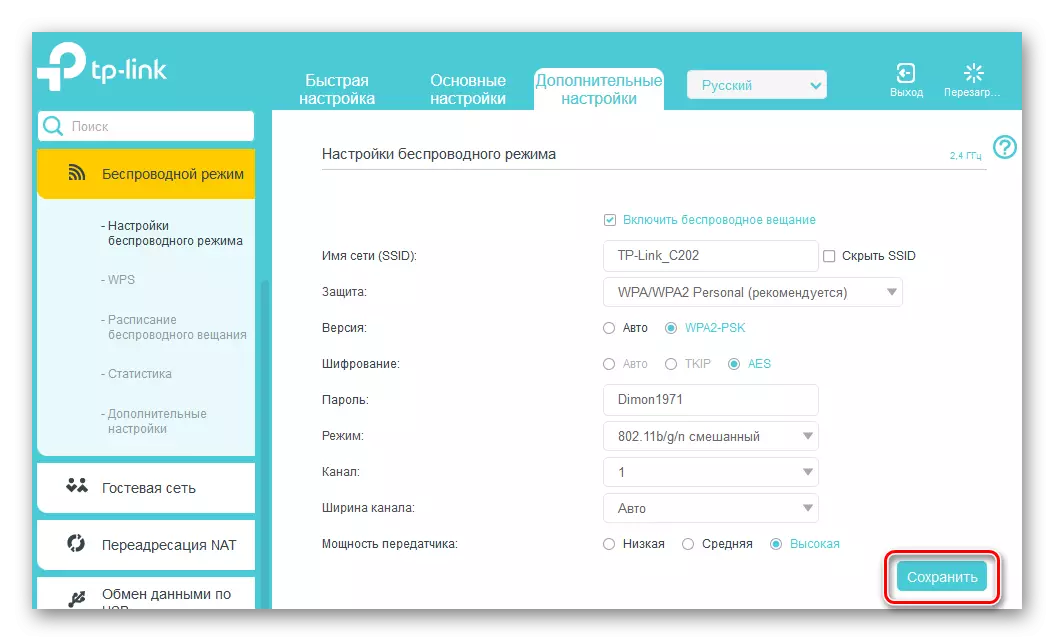
2 žingsnis: antrojo maršrutizatoriaus nustatymas
Su pagrindiniu maršrutizatoriumi išsiaiškinome ir tęsiame antrinio konfigūraciją. Čia mes neatitiksime jokių ypatingų sunkumų. Jums reikia tik dėmesio ir loginio požiūrio.
- Pagal analogiją su žingsniais, mes įvedame prietaiso interneto sąsają ir atidarome papildomų konfigūracijos nustatymų puslapį.
- Visų pirma, mes turime pakeisti maršrutizatoriaus IP adresą, pridedant įrenginį į paskutinį pagrindinių pagrindinių maršrutizatoriaus koordinates skaitmenį. Pavyzdžiui, jei pirmasis įrenginys turi adresą 192.168.0.1, tada antrasis turi būti 192.168.0.2, tai yra, abu maršrutizatoriai bus vienoje potinkliuose, kad būtų išvengta įrangos konflikto tarpusavyje. Norėdami reguliuoti IP adresą, mes dislokuoti "tinklo" grafiką kairiajame stulpelyje parametrų.
- Pasirodant submeniu pasirinkite skyrių "LAN", kur ir eikite.
- Pakeiskite maršrutizatoriaus adresą į vieną vertę ir patvirtinkite paspausdami piktogramą "Išsaugoti". Maršrutizatoriaus perkrovimas.
- Dabar įveskite interneto klientą interneto naršyklėje, jau įgyjate naują prietaiso IP adresą, ty, 192.168.0.2, mes einame per autentifikavimą ir įvesti išplėstinius nustatymus. Toliau atidarykite papildomų belaidžio režimo parametrų puslapį.
- WDS bloke įjungiame tiltą, pažymėkite pažymėjimą atitinkamam laukui.
- Pirmiausia turite nurodyti pagrindinio maršrutizatoriaus tinklo pavadinimą. Norėdami tai padaryti, nuskaitykite aplinkinį radijo esterį. Labai svarbu, kad SSID tinklai pirmaujančių ir antrinių maršrutizatoriaus buvo skirtingi.
- Į prieigos taškų sąrašo sąrašą, kuris aptinkamas nuskaitymo proceso metu, randame jūsų pagrindinį maršrutizatorių ir spustelėkite piktogramą "Connect".
- Mažo lango atveju patvirtinkite automatinį belaidžio tinklo kanalo pakeitimą. Abiejuose maršrutizatoriuose kanalas turi būti tas pats!
- Mes pasirenkame apsaugos tipą naujame tinkle, kurį geriausiai rekomenduoja gamintojas.
- Mes sukuriame tinklo šifravimo versiją ir tipą, sugalvokite slaptažodį, kad įvestume "Wi-Fi" tinklą.
- Spustelėkite piktogramą "Išsaugoti". Antras maršrutizatorius perkraunamas su modifikuotais nustatymais. Bridge "pastatytas". Tu gali naudoti.
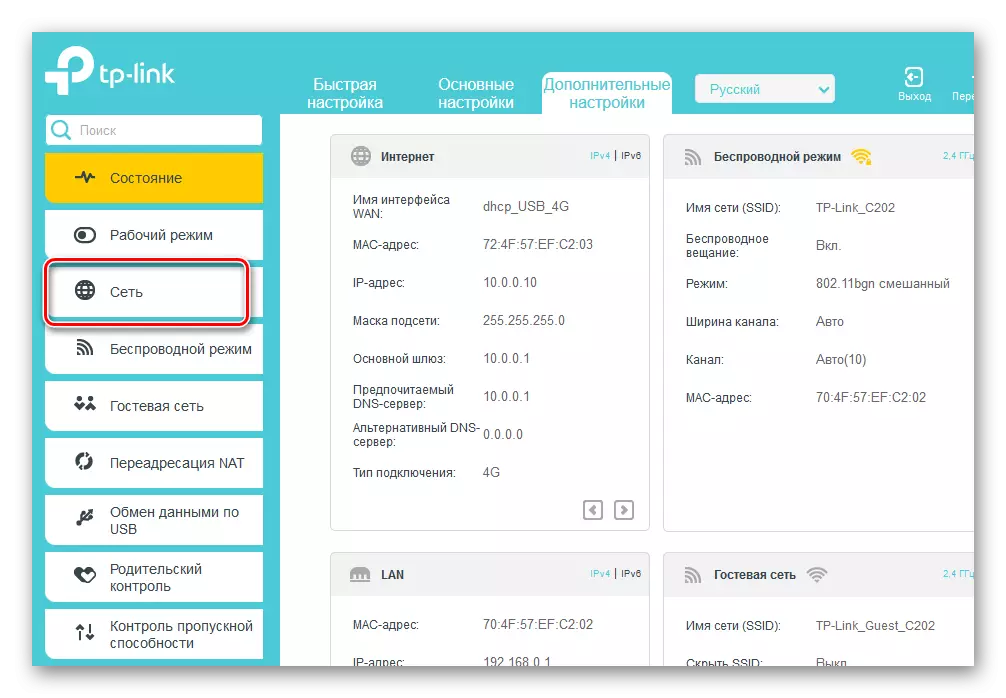
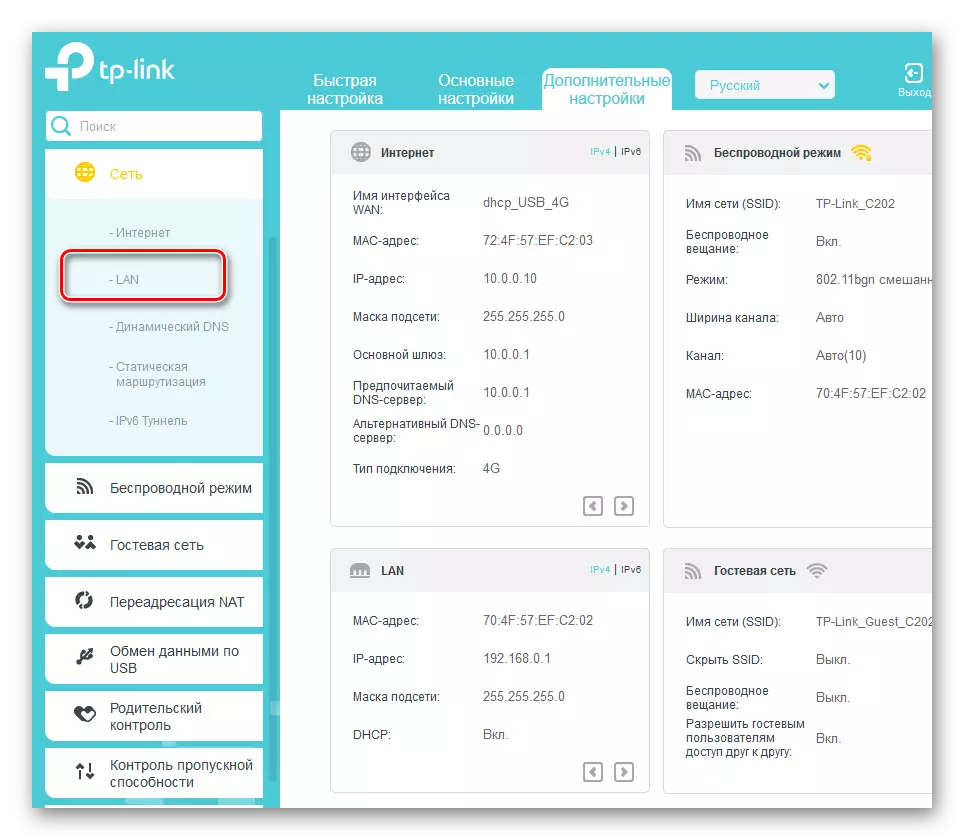
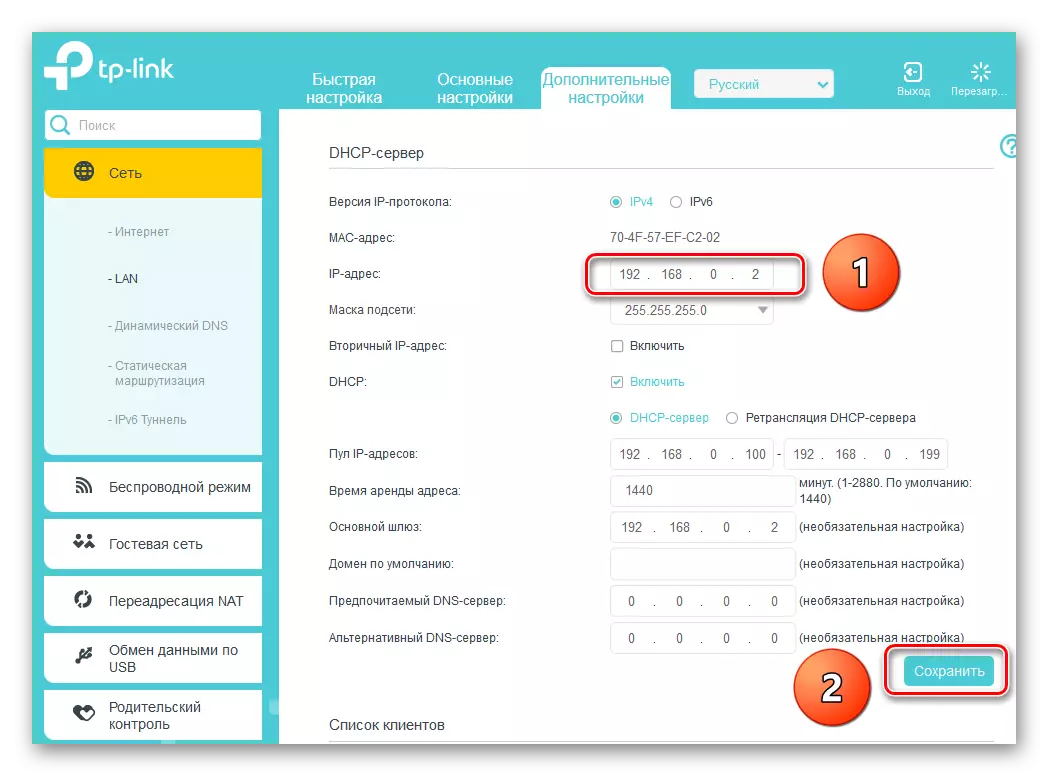
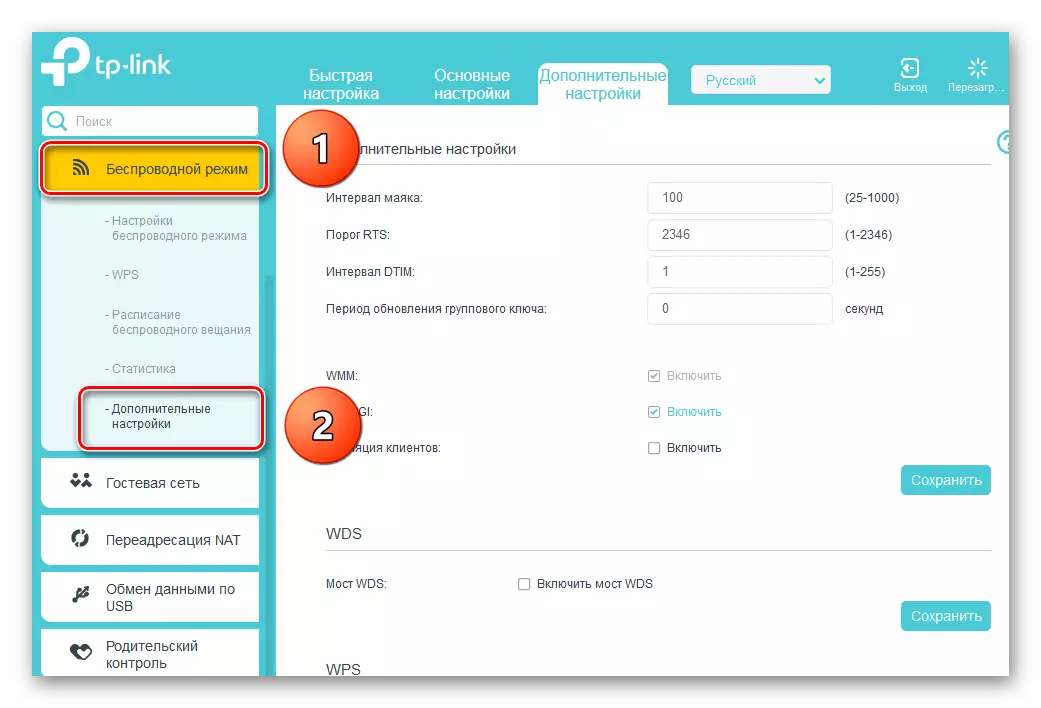
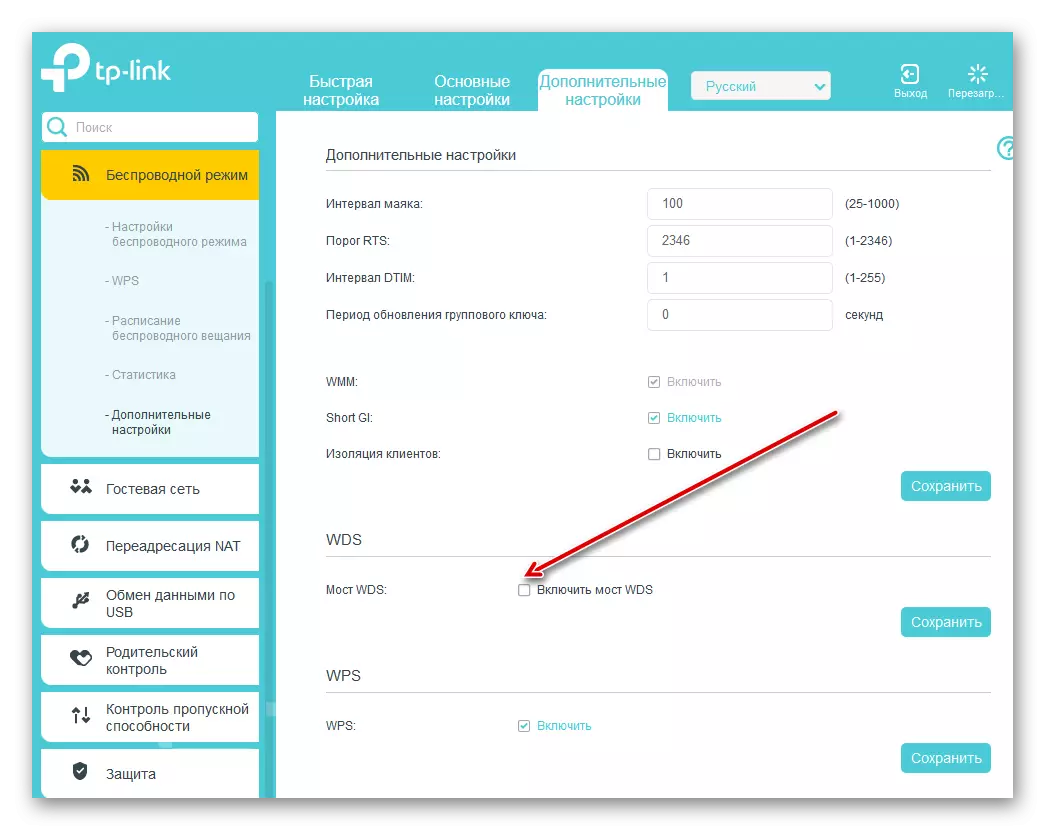
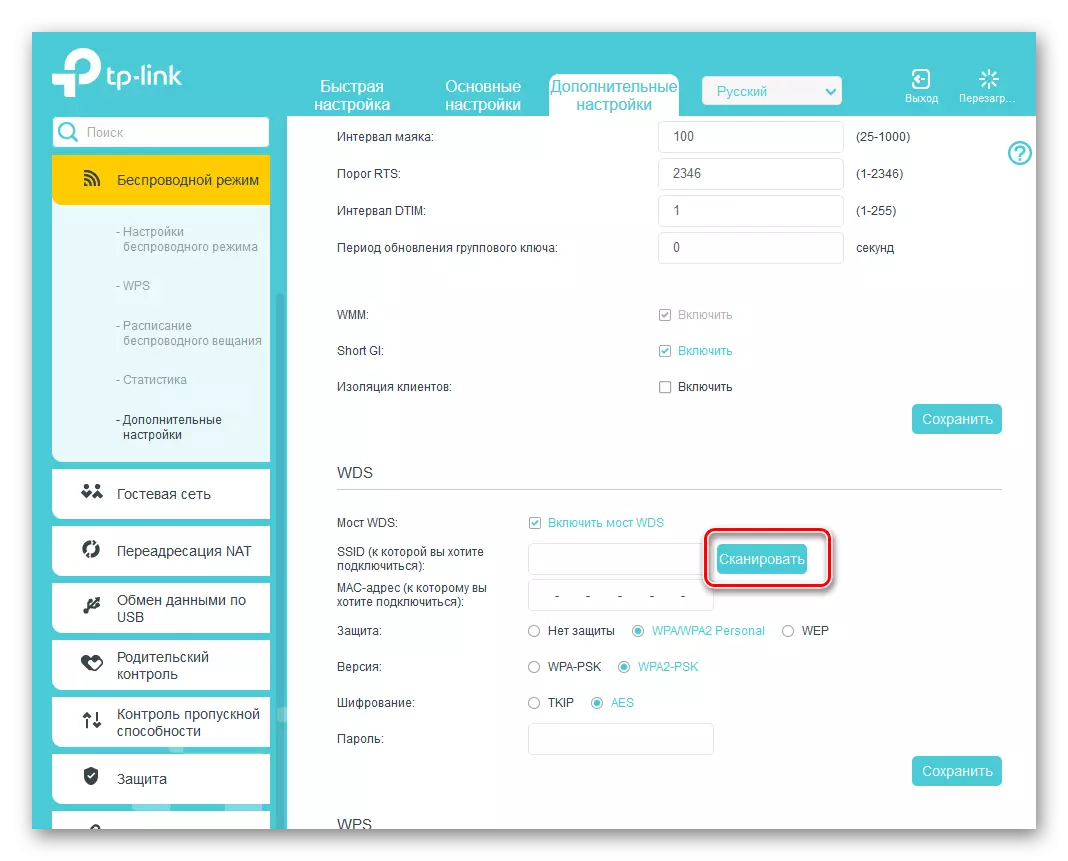
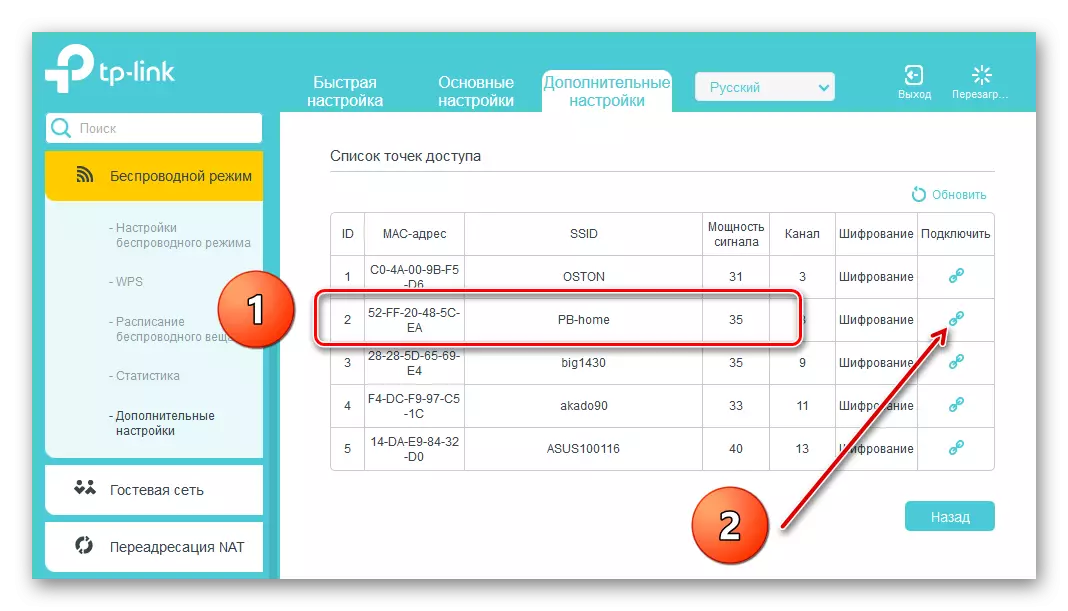
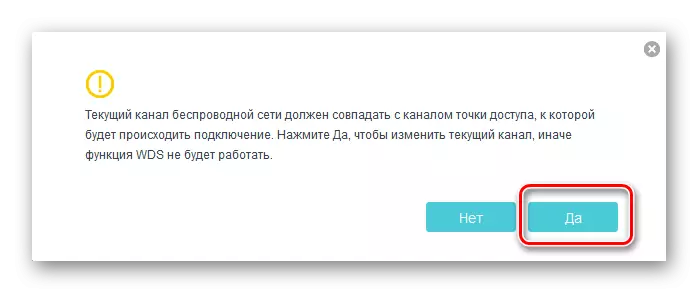
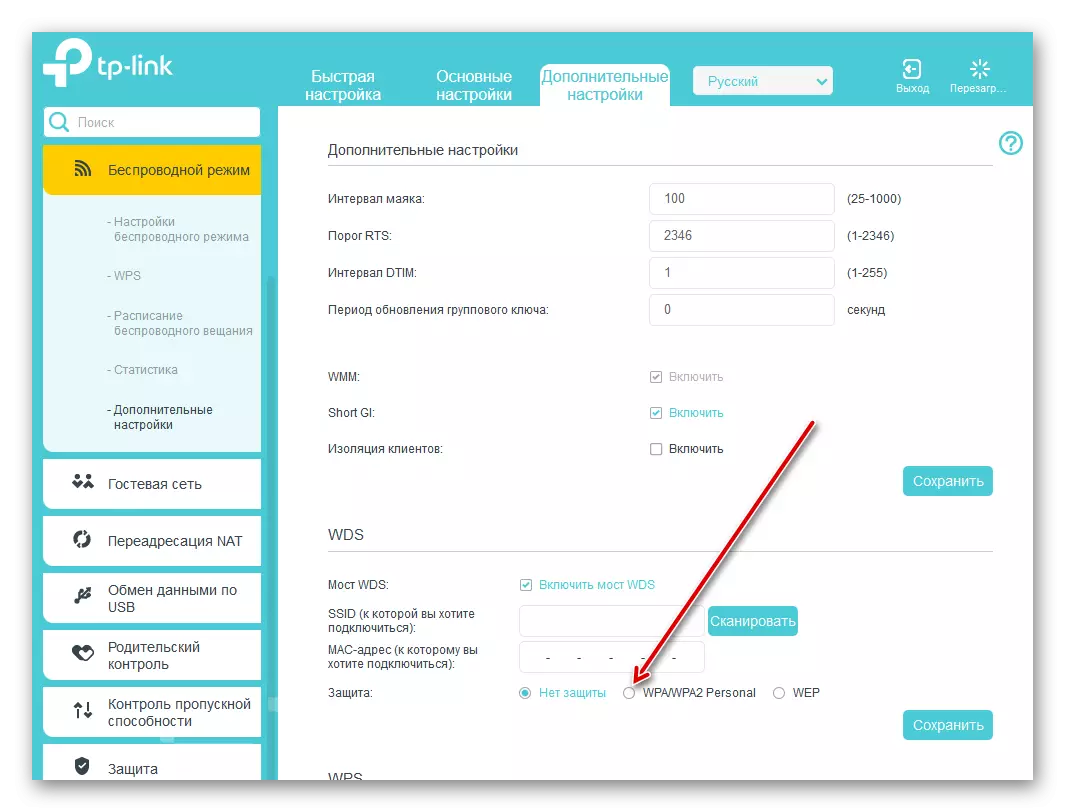
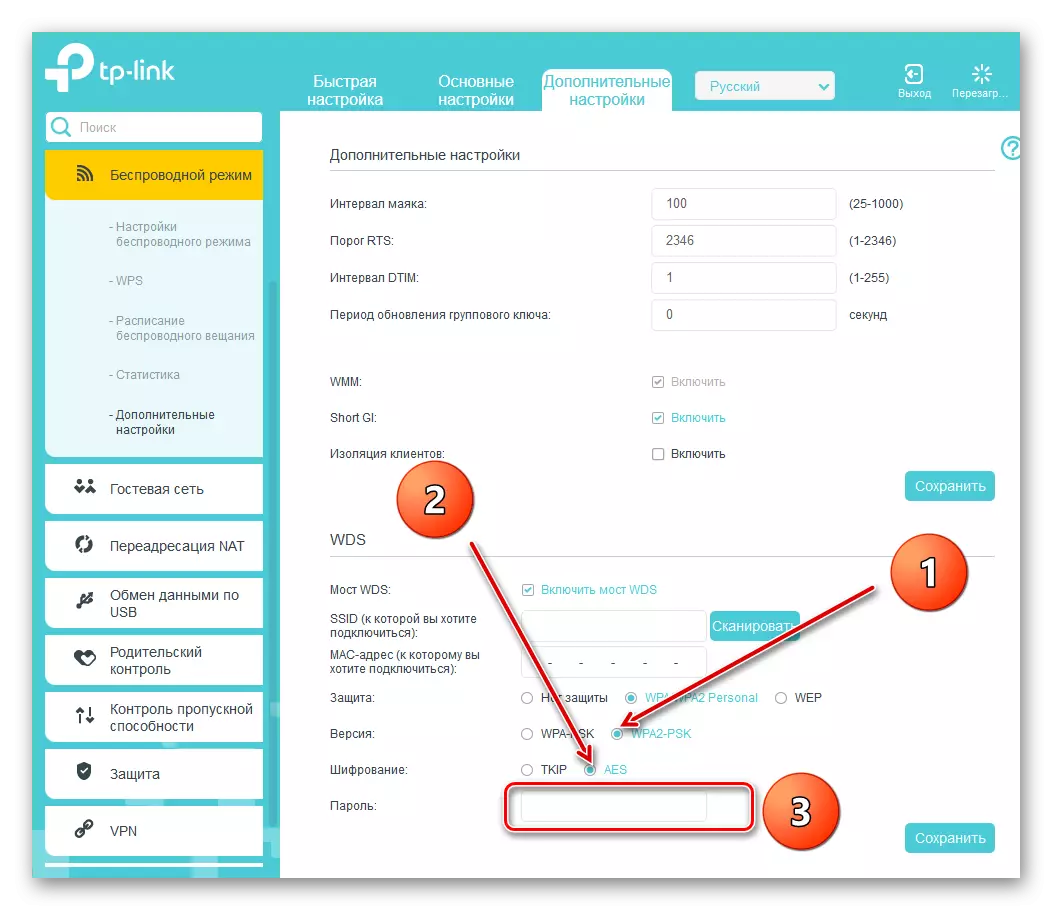
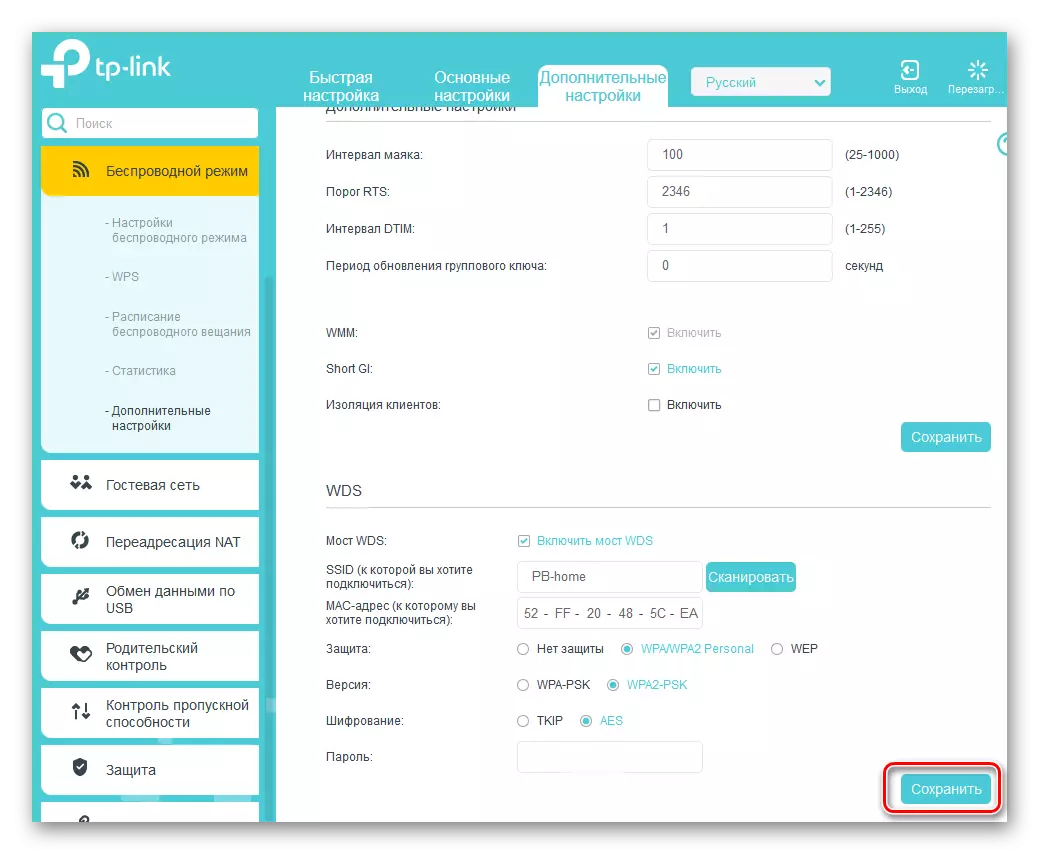
Apibendrinant mūsų pasakojimą, atkreipkite dėmesį į svarbų faktą. WDS režimu, mes sukurti kitą tinklą antrajame maršrutizatoriuje, su savo vardu ir slaptažodžiu. Jis suteikia mums prieigą prie interneto per pagrindinį maršrutizatorių, bet nėra pirmojo tinklo klonas. Tokiu būdu pagrindinis skirtumas tarp WDS technologijos iš kartotuvo režimo, tai yra kartotuvo. Linkime jums stabilaus ir greito interneto ryšio!
Taip pat perskaitykite: slaptažodžio nustatymas maršrutizatoriuje
